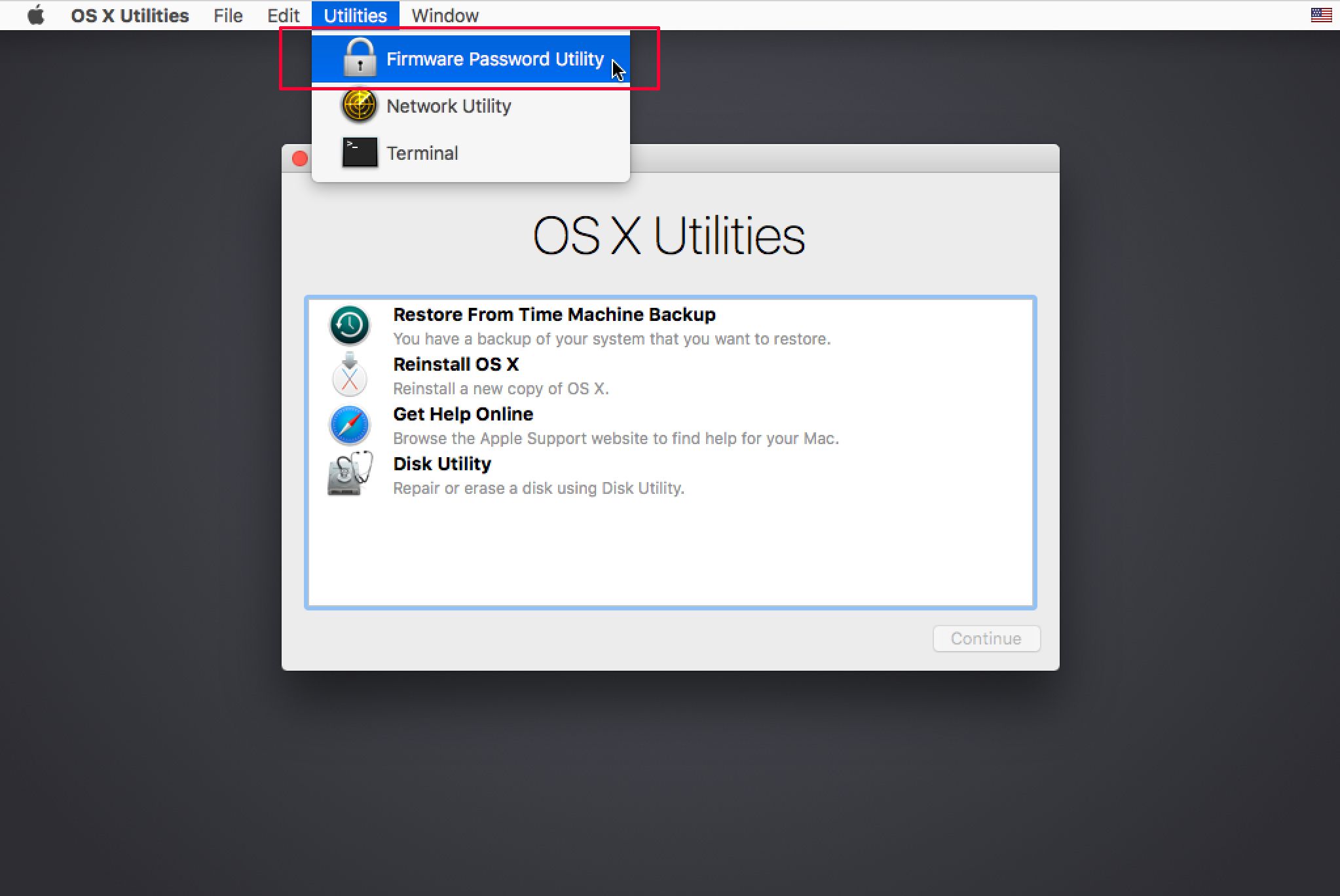Maceissa on melko hyvät sisäänrakennetut turvajärjestelmät. Heillä on yleensä vähemmän haittaohjelmia ja viruksia koskevia ongelmia kuin joillain muilla suosituilla tietokonealustoilla. Mutta se ei tarkoita, että ne olisivat täysin turvallisia. Tämä pätee erityisesti, jos jollakulla on fyysinen pääsy Macisi, mikä voi tapahtua, kun Mac varastetaan tai sitä käytetään ympäristössä, joka tarjoaa helpon pääsyn. Itse asiassa OS X:n käyttäjätilijärjestelmän tarjoaman perussuojauksen ohittaminen on helppoa. Se ei vaadi erityisiä taitoja, vain vähän aikaa ja fyysistä pääsyä. Olet luultavasti jo ryhtynyt perusvarotoimiin, kuten varmistanut, että Macin käyttäjätileillä on salasanat, joita on vaikeampi arvata kuin «salasana» tai «12345678». (Syntymäpäivät ja lemmikkisi nimi eivät myöskään ole hyviä valintoja.) Voit myös suojata tietosi käyttämällä täydellistä levyn salausjärjestelmää, kuten FileVault 2:ta. Maciasi voi silti käyttää, vaikka käyttäjätietosi ovat todennäköisesti melko turvassa salausvaihtoehdon avulla. Mutta ei ole mitään väärää, jos lisäät Macisi ylimääräisen suojauskerroksen: laiteohjelmiston salasanan. Tämä yksinkertainen toimenpide voi estää jotakuta käyttämästä yhtä monista pikanäppäimistä, jotka muuttavat käynnistysjärjestystä ja voivat pakottaa Macin käynnistymään toiselta asemalta, mikä helpottaa Macin tietojen käyttöä. Pikanäppäinten avulla luvaton käyttäjä voi myös käynnistää yhden käyttäjän tilassa ja luoda uuden järjestelmänvalvojan tilin tai jopa nollata järjestelmänvalvojan salasanan. Kaikki nämä tekniikat voivat saada tärkeät henkilötietosi valmiiksi pääsyä varten. Mutta mikään erityisistä pikanäppäimistä ei toimi, jos käynnistysprosessi vaatii salasanan. Jos käyttäjä ei tiedä salasanaa, pikanäppäimet ovat hyödyttömiä.
Laiteohjelmistosalasanan käyttäminen käynnistyksen ohjaamiseen OS X:ssä
Mac on pitkään tukenut laiteohjelmiston salasanoja, jotka on syötettävä, kun Mac käynnistetään. Sitä kutsutaan laiteohjelmiston salasanaksi, koska se on tallennettu Macin emolevyn pysyvään muistiin. Käynnistyksen aikana EFI-laiteohjelmisto tarkistaa, onko normaaliin käynnistysjärjestykseen muutoksia, kuten käynnistystä yhden käyttäjän tilassa tai toiselta levyltä. Jos näin on, laiteohjelmiston salasanaa pyydetään ja sitä verrataan tallennettuun versioon. Jos se täsmää, käynnistysprosessi jatkuu; jos ei, käynnistysprosessi pysähtyy ja odottaa oikeaa salasanaa. Koska tämä kaikki tapahtuu ennen kuin OS X on latautunut täyteen, normaalit käynnistysvaihtoehdot eivät ole käytettävissä, joten pääsy Maciin ei ole myöskään käytettävissä. Aiemmin laiteohjelmiston salasanoja oli melko helppo kiertää. Poista hieman RAM-muistia ja salasana tyhjennettiin automaattisesti; ei kovin tehokas järjestelmä. Vuonna 2010 ja uudemmissa Maceissa EFI-laiteohjelmisto ei enää nollaa laiteohjelmiston salasanaa, kun järjestelmään tehdään fyysisiä muutoksia. Tämä tekee laiteohjelmiston salasanasta paljon paremman turvatoimenpiteen monille Mac-käyttäjille.
Laiteohjelmiston salasanavaroitukset
Ennen kuin otat laiteohjelmiston salasanaominaisuuden käyttöön, muutama huomautus. Laiteohjelmistosalasanan unohtaminen voi johtaa tuskalliseen maailmaan, koska sitä ei ole helppoa nollata. Laiteohjelmiston salasanan käyttöönotto voi myös vaikeuttaa Macin käyttöä. Sinun on annettava salasana aina, kun käynnistät Macin pikanäppäimillä (esimerkiksi käynnistääksesi yhden käyttäjän tilassa) tai yrität käynnistää muulta asemalta kuin oletuskäynnistysasemastasi. Laiteohjelmiston salasana ei estä sinua (tai ketään muuta) käynnistämästä suoraan tavalliselta käynnistyslevyltä. (Jos Macisi vaatii käyttäjän salasanan kirjautumiseen, salasana tarvitaan silti.) Laiteohjelmiston salasanaa käytetään vain, jos joku yrittää ohittaa normaalin käynnistysprosessin. Laiteohjelmiston salasana voi olla hyvä valinta kannettaville Maceille, jotka katoavat tai varastetaan helposti, mutta se ei yleensä ole niin tärkeä pöytätietokoneille, jotka eivät koskaan lähde kotoa tai ovat pienessä toimistossa, jossa kaikki käyttäjät tunnetaan. Tietysti sinun tulee käyttää omia kriteereitäsi päättääksesi, otatko laiteohjelmiston salasanan käyttöön.
Ota Macin laiteohjelmiston salasana käyttöön
Apple tarjoaa apuohjelman laiteohjelmiston salasanan ottamiseksi käyttöön. Apuohjelma ei ole osa OS X:ää; se on joko asennus-DVD:llä (OS X Snow Leopard ja aikaisemmat) tai Recovery HD -osiossa (OS X Lion ja uudemmat). Jotta voit käyttää laiteohjelmiston salasana-apuohjelmaa, sinun on käynnistettävä Mac uudelleen asennus-DVD-levyltä tai Recovery HD -osiosta.
Käynnistä asennus DVD-levyltä
- Jos käytät OS X 10.6 (Snow Leopard) tai aiempaa, aseta asennus-DVD-levy asemaan ja käynnistä Mac uudelleen samalla, kun käytät C avain.
- OS X -asennusohjelma käynnistyy. Älä huoli; emme asenna mitään, käytä vain yhtä asennustyökaluista.
- Valitse sinun kielesija napsauta sitten Hyppää kyytiin tai Nuoli†
- Siirry alla olevaan Laiteohjelmiston salasanan asettaminen -osioon.
Käynnistä Recovery HD:llä
- Jos käytössäsi on OS X 10.7 (Lion) tai uudempi, voit käynnistää Recovery HD -osiosta.
- Käynnistä Mac uudelleen käyttäessäsi . paina ja pidä painettuna Tilaus † R Avaimet. Pidä molemmat näppäimet painettuna, kunnes Recovery HD -työpöytä tulee näkyviin.
- Siirry alla olevaan Laiteohjelmiston salasanan asettaminen -osioon.
Laiteohjelmiston salasanan asettaminen
- niistä Apuohjelmat valikosta, valitse Firmware Password Utility†
- The Firmware Password Utility -ikkuna avautuu ja kertoo, että jos otat laiteohjelmiston salasanan käyttöön, Mac ei voi käynnistyä toiselta asemalta, CD- tai DVD-levyltä ilman salasanaa.
- Klikkaus Ota laiteohjelmiston salasana käyttöön†
- A pudotusvalikosta pyytää sinua antamaan salasanan ja vahvistamaan salasanan antamalla sen toisen kerran. Tulla sisään salasanasi† Muista, että menetettyä laiteohjelmiston salasanaa ei voi palauttaa, joten muista muistaa se. Vahvemman salasanan saamiseksi suosittelemme, että käytät sekä kirjaimia että numeroita.
- Klikkaus Aseta salasana†
- Firmware Password Utility -ikkuna muuttuu osoittamaan, että salasanasuojaus on käytössä. Klikkaus Poistu laiteohjelmiston salasana-apuohjelmasta†
- Lopeta Mac OS X Utilities.
- Käynnistä Mac uudelleen.
Voit nyt käyttää Maciasi tavalliseen tapaan. Et huomaa eroa Macin käytössä, ellet yritä käynnistää Macia pikanäppäimellä. Testaa laiteohjelmiston salasana pitämällä vaihtoehtonäppäintä käynnistyksen aikana. Sinua pitäisi pyytää antamaan laiteohjelmiston salasana.
Poista laiteohjelmiston salasana käytöstä
Noudata yllä olevia ohjeita poistaaksesi laiteohjelmiston salasanavaihtoehdon käytöstä, mutta tällä kertaa napsauta Poista laiteohjelmiston salasana käytöstä† Sinua pyydetään toimittamaan laiteohjelmiston salasana† Kun laiteohjelmiston salasana on vahvistettu, se poistetaan käytöstä.